PJ-723
GYIK és hibaelhárítás |

PJ-723
Dátum: 27/01/2022 Azonosító: faqp00100063_002
A kommunikációs beállítások használata (Windows esetén)
A kommunikációs beállítások használatához kövesse az alábbi lépéseket:
-
Nyissa meg a nyomtatóbeállító eszközt.
Lásd a GYIK-et: "a nyomtatóbeállító eszköz használata (Windows esetén)"
-
Válassza a [ kommunikációs beállítások ] lehetőséget.
Megjelenik a [kommunikációs beállítások] ablak.
- Válassza ki a módosítani kívánt beállítást, majd adja meg vagy módosítsa a beállításokat a párbeszédpanelen.
- Kattintson az [ Apply ] - [ Exit] (alkalmaz) gombraa beállítások párbeszédpanelen a beállítások nyomtatóra történő alkalmazásához.
- A beállítások megadásának befejezéséhez kattintson a főablakban az [ Exit ] gombra.
A nyomtató beállításához csak akkor használja a “nyomtató-beállító eszközt”, ha a nyomtató készenléti állapotban van. A nyomtató meghibásodhat, ha a feladat kezelése közben próbálja meg konfigurálni.
A kommunikációs beállítások ablak elemeire vonatkozó információkat lásd a következő hivatkozásokon:
- Beállítások párbeszédpanel
- Menüsor
- General (Általános) fül
- Bluetooth fül (csak PJ-762/PJ-763/PJ-763MFi esetén)
- Vezeték nélküli LAN lap (csak PJ-773 esetén)
- Vezeték nélküli közvetlen fül (csak PJ-773 esetén)
-
A beállítások módosításának alkalmazása több nyomtatón
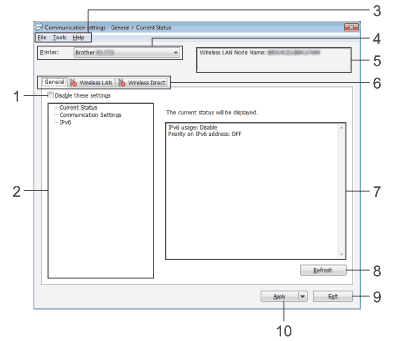
-
Tiltsa le ezeket a beállításokat
, ha ez a jelölőnégyzet be van jelölve, megjelenik a lapon, és a beállítások már nem adhatók meg és nem módosíthatók.
megjelenik a lapon, és a beállítások már nem adhatók meg és nem módosíthatók.
A megjelenő lapon található beállítások nem lesznek alkalmazva a nyomtatóra, még akkor sem, ha az [Apply] (alkalmaz) gombra kattint. Ezen kívül a lapon található beállítások nem kerülnek mentésre vagy exportálásra a [Save in Command File] vagy [Export] parancs végrehajtásakor.
nem lesznek alkalmazva a nyomtatóra, még akkor sem, ha az [Apply] (alkalmaz) gombra kattint. Ezen kívül a lapon található beállítások nem kerülnek mentésre vagy exportálásra a [Save in Command File] vagy [Export] parancs végrehajtásakor.
A beállítások nyomtatóra történő alkalmazásához, illetve mentéséhez vagy exportálásához törölje a négyzet jelölését. -
A [ Current Status ] (aktuális állapot) kiválasztása esetén
az aktuális beállítások megjelennek a Settings (Beállítások) kijelző/Change (módosítás) területen. Válassza ki a módosítani kívánt beállításokat. - Menüsor
-
A nyomtató
felsorolja a csatlakoztatott nyomtatókat. -
A csomópont neve
megjeleníti a csomópont nevét (a csomópontok átnevezhetők). (Lásd : Menüsor.) -
A Beállítások lapok
olyan beállításokat tartalmaznak, amelyek megadhatók vagy módosíthatók.
Ha a ikon jelenik meg a lapon, az adott lapon található beállítások nem lesznek alkalmazva a nyomtatóra.
a ikon jelenik meg a lapon, az adott lapon található beállítások nem lesznek alkalmazva a nyomtatóra. -
Settings Display/Change Area (Beállítások megjelenítése/terület módosítása
) megjeleníti a kiválasztott elem aktuális beállításait. -
Frissítés
frissíti a megjelenített beállításokat a legfrissebb információkkal. -
Lépjen ki a [ kommunikációs beállítások] menüből
, és lépjen vissza a “ nyomtató beállító eszköz ” főablakába.A beállítások nem érvényesek a nyomtatókra, ha a [Kilépés] gombra kattint anélkül, hogy a beállítások módosítása után az [ alkalmaz] gombra kattintana.
-
Az alkalmazás
a nyomtató beállításait alkalmazza.
A megadott beállítások parancsfájlba mentéséhez válassza a legördülő menüből a [ Mentés parancsfájlba] lehetőséget. A mentett parancsfájl háttértároló módban használható a beállítások nyomtatóra történő alkalmazásához. (Lásd a GYIK-et: „hogyan válthatok át és használhatom a háttértároló módot?„)Az [ Apply ] (alkalmaz) gombra kattintvaaz összes lapon található összes beállítás alkalmazásra kerül a nyomtatón.
Ha a [Beállítások letiltása] jelölőnégyzet be van jelölve, az adott lapon található beállítások nem lesznek alkalmazva.
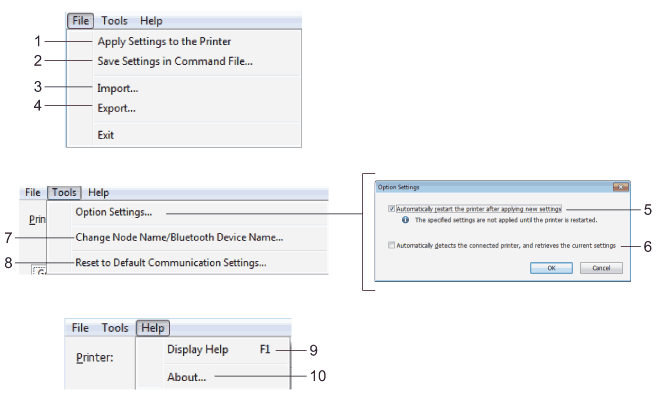
-
A nyomtató beállításainak alkalmazása
a nyomtatóra alkalmazza a beállításokat. -
A Beállítások mentése a parancsfájlba
a megadott beállítások mentése parancsfájlba. A fájlkiterjesztés .bin.
A mentett parancsfájl háttértároló módban használható a beállítások nyomtatóra történő alkalmazásához. (Lásd a GYIK-et: „hogyan válthatok át és használhatom a háttértároló módot?„)- Ha a [Beállítások letiltása] jelölőnégyzet be van jelölve, az adott lapon található beállítások nem kerülnek mentésre.
-
A következő információk nem kerülnek mentésre a beállítási parancsokkal:
- Csomópontnév:
- IP-cím, alhálózati maszk és alapértelmezett átjáró (ha az IP-cím beállítása [STATIC])
- A mentett kommunikációs beállítások parancsok csak a nyomtató beállításainak alkalmazására szolgálnak. A beállítások nem alkalmazhatók a parancsfájl importálásával.
- A mentett parancsfájlok hitelesítő kulcsokat és jelszavakat tartalmaznak. Tegye meg a szükséges intézkedéseket a mentett parancsfájlok védelme érdekében, például mentse azokat olyan helyre, amelyet más felhasználók nem tudnak elérni.
- Ne küldje el a parancsfájlt olyan nyomtatóra, amelynek típusa nincs megadva a parancsfájl exportálásakor.
-
Import (Importálás)
-
Az aktuális számítógép vezeték nélküli beállításainak importálása
a számítógépről importálja a beállításokat.- A számítógép vezeték nélküli beállításainak importálásakor rendszergazdai jogosultság szükséges a számítógéphez.
- Csak a személyes biztonsági hitelesítési beállítások (nyílt rendszer, nyilvános kulcsú hitelesítés és WPA/WPA2-PSK) importálhatók. A vállalati biztonsági hitelesítés (például LEAP és EAP-FAST), a WPA2-PSK (TKIP+AES) és a WPA-PSK (AES) beállítások nem importálhatók.
- Ha a használt számítógéphez több vezeték nélküli LAN is engedélyezve van, az elsőként észlelt vezeték nélküli beállítások (csak személyes beállítások) lesznek figyelembe véve az importadatok esetében.
- Csak a [ Wireless LAN ] lap - [ Wireless Settings ] panelről származó beállítások (kommunikációs mód, SSID, hitelesítési módszer, titkosítási mód és hitelesítési kulcs)importálhatók.
-
Válassza ki az importálni kívánt profilt
az exportált fájl importálásához, és alkalmazza a beállításokat a nyomtatóra.
Kattintson a [ Tallózás] gombra, és válassza ki az importálni kívánt fájlt. A kiválasztott fájl beállításai megjelennek a beállítások megjelenítési/módosítási területén.- Minden beállítás, például a vezeték nélküli beállítások vagy a TCP/IP beállítások importálhatók, kivéve a csomópontneveket.
- Csak a kiválasztott nyomtatóval kompatibilis profilok importálhatók.
- Ha az importált profil IP-címe [ STATIC ] értékre van állítva, szükség esetén módosítsa az importált profil IP-címét úgy, hogy az ne duplikálja meg a hálózaton már konfigurált nyomtató IP-címét.
-
Az aktuális számítógép vezeték nélküli beállításainak importálása
-
Az export (Exportálás)
az aktuális beállításokat fájlba menti.- Ha a [Beállítások letiltása] jelölőnégyzet be van jelölve, az adott lapon található beállítások nem kerülnek mentésre.
- Az exportált fájlok nincsenek titkosítva.
-
Új beállítások alkalmazása után a nyomtató automatikus újraindítása
ha ez a jelölőnégyzet be van jelölve, a kommunikációs beállítások alkalmazása után a nyomtató automatikusan újraindul.
Ha ez a jelölőnégyzet nincs bejelölve, akkor a nyomtatót kézzel kell újraindítani.Több nyomtató konfigurálása esetén a jelölőnégyzet törlésével csökkentheti a beállítások módosításához szükséges időt. Ebben az esetben javasoljuk, hogy az első nyomtató konfigurálásakor jelölje be ezt a jelölőnégyzetet, így ellenőrizheti, hogy az egyes beállítások rendeltetésszerűen működnek-e.
-
Automatikusan érzékeli a csatlakoztatott nyomtatót, és lekéri az aktuális beállításokat
, ha ez a jelölőnégyzet be van jelölve, és a nyomtató csatlakozik a számítógéphez, a nyomtató automatikusan felismeri a nyomtatót, és a nyomtató aktuális beállításai megjelennek a [Current Status] panelen.Ha a csatlakoztatott nyomtató típusa eltér a [ nyomtató ] legördülő listában látható nyomtatóétól, az összes lapon elérhető beállítások a csatlakoztatott nyomtatónak megfelelően változnak.
-
A csomópont nevének/Bluetooth-eszköz nevének módosítása
lehetővé teszi csomópont átnevezését. -
Az alapértelmezett kommunikációs beállítások visszaállítása
visszaállítja a kommunikációs beállításokat a gyári beállításokra. -
A Súgó megjelenítése
megjeleníti a súgót. -
A Névjegy
a verzióinformációkat jeleníti meg.
Kommunikációs beállítások (PJ-762/PJ-763/PJ-763MFi esetén)
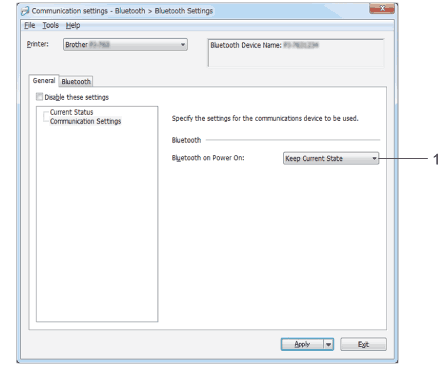
-
A Bluetooth be bekapcsolás
funkció meghatározza a Bluetooth-on keresztüli csatlakozás feltételeit, amikor a nyomtató be van kapcsolva. Válassza a [ be alapértelmezés szerint ], [ ki a Defaul t] vagy [ aktuális állapot megtartása ] lehetőséget.
Kommunikációs beállítások (PJ-773 esetén)
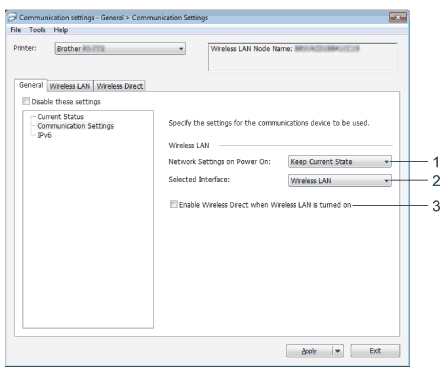
-
A hálózati beállítások a bekapcsoláskor
beállítás határozza meg a Wi-Fi-n keresztüli csatlakozás feltételeit® , amikor a nyomtató be van kapcsolva. Válassza a [ be alapértelmezés szerint ], [ ki alapértelmezés szerint ] vagy [ aktuális állapot megtartása ] lehetőséget. -
Kiválasztott interfész
válassza a [ Wireless LAN ] vagy a [ Wireless Direct ] lehetőséget. -
A vezeték nélküli közvetlen kapcsolat engedélyezése a vezeték nélküli helyi hálózat bekapcsolt állapotában
lehetővé teszi az infrastruktúra és a vezeték nélküli közvetlen mód egyidejű engedélyezését.
Ez a jelölőnégyzet akkor jelenik meg, ha a [ Wireless LAN ] lehetőséget választjaa [Selected Interface] számára.
IPv6 (csak PJ-773 esetén)
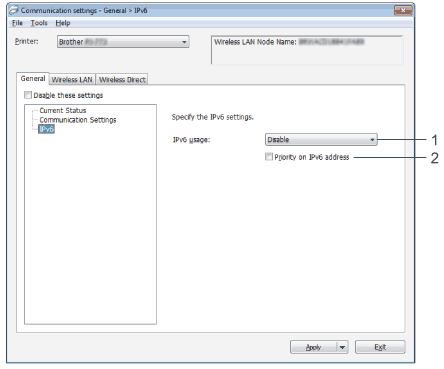
-
IPv6 használat
válassza az [ Enable ] vagy a [ Disable ] lehetőséget. -
Prioritás az IPv6-címnél
válassza ki, hogy prioritást adjon az IPv6-címnek.
Bluetooth fül (csak PJ-762/PJ-763/PJ-763MFi esetén)
Bluetooth beállítások
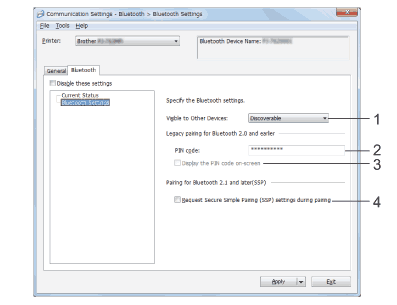
-
Más eszközök számára is látható
, így a nyomtatót más Bluetooth-eszközök „felfedezik”® .
Elérhető beállítások: [felfedezhető], [nem felderíthető] -
A PIN-kód
határozza meg a PIN-kódot, amelyet a Bluetooth 2.0 vagy korábbi szabványnak megfelelő eszközökkel való párosításkor kell használni. -
Jelenítse meg a PIN-kódot a képernyőn
, ha ez a jelölőnégyzet be van jelölve, a számítógép alapértelmezés szerint megjeleníti a PIN-kódokat. -
Biztonságos egyszerű párosítás (SSP) beállításainak kérése párosítás közben
ha ez a jelölőnégyzet be van jelölve, a párosítás elvégezhető a Bluetooth 2.1 vagy újabb szabványnak megfelelő eszközök nyomógombjaival.
Automatikus újralepárosítás (csak PJ-763MFi esetén)
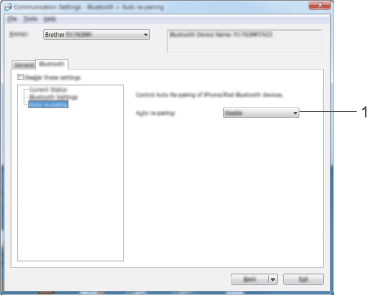
-
Az automatikus újrapárosítás
beállítja, hogy automatikusan csatlakozzon-e a korábban csatlakoztatott Apple eszközhöz (iPad, iPhone vagy iPod touch).
Elérhető beállítások: [] engedélyezése, [Tiltás]
Vezeték nélküli LAN lap (csak PJ-773 esetén)
TCP/IP (Wireless) (TCP/IP (vezeték nélküli))
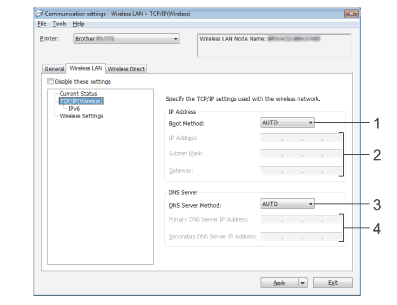
-
Rendszerindítási módszer
válassza az [ AUTO ], [ BOOTP ], [ DHCP ], [ RARP ] vagy [ STATIC ] lehetőséget. -
Az IP-cím/alhálózati maszk/átjáró
határozza meg a különböző hálózati értékeket.
Ezeket a beállításokat csak akkor adhatja meg, ha az IP-cím beállítása [STATIC]. -
DNS-kiszolgáló módszer
válassza az [ AUTO ] vagy a [ STATIKUS ] lehetőséget. -
Elsődleges DNS-kiszolgáló IP-címe/másodlagos DNS-kiszolgáló IP-címe
csak akkor adhatja meg ezeket a beállításokat, ha a DNS-kiszolgáló beállítása [STATIC].
IPv6

-
A statikus IPv6-cím
az IPv6-címet határozza meg. -
A cím engedélyezése
engedélyezi a megadott statikus IPv6-címet. -
Elsődleges DNS-kiszolgáló IPv6-cím/másodlagos DNS-kiszolgáló IPv6-cím
meghatározza a DNS-kiszolgáló IPv6-címét. -
Az IPv6-címek listája
megjeleníti az IPv6-címek listáját.
Vezeték nélküli beállítások
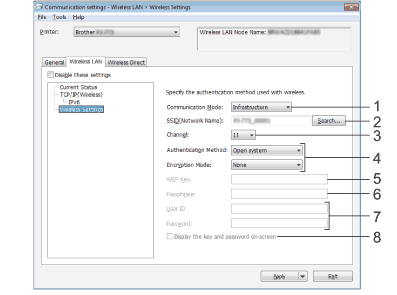
-
Kommunikációs mód
válassza az [ Infrastructure ] vagy az [ ad-hoc ] lehetőséget. -
SSID (hálózat neve)
a [ Keresés] gombra kattintvakülön párbeszédablakban jelennek meg a SSID-beállítások. -
Csatornalista
elérhető csatornák.Ez a beállítás csak ad-hoc módban érvényes.
-
Hitelesítési módszer/titkosítási mód
a különböző hitelesítési módszerek által támogatott titkosítási módok a kommunikációs módok és a hitelesítési módszerek/titkosítási módok részben találhatók . -
WEP-kulcs
csak akkor adhat meg beállítást, ha a WEP van kiválasztva titkosítási módként. -
Jelszó
csak akkor adhat meg beállítást, ha a WPA/WPA2-PSK van kiválasztva hitelesítési módszerként. -
Felhasználói azonosító/jelszó
csak akkor adhat meg beállításokat, ha a hitelesítési módszer LEAP, EAP-FAST, PEAP, EAP-TTLS vagy EAP-TLS. Az EAP-TLS protokoll használata esetén nem szükséges jelszót regisztrálni, de az ügyféltanúsítványt regisztrálni kell. Tanúsítvány regisztrálásához csatlakozzon a nyomtatóhoz webböngészőből, majd adja meg a tanúsítványt. -
A kulcs és a jelszó megjelenítése a képernyőn
, ha ez a jelölőnégyzet be van jelölve, a kulcsok és jelszavak egyszerű (nem titkosított) szövegként jelennek meg.
Kommunikációs módok és hitelesítési módszerek/titkosítási módok
-
Ha a [kommunikációs mód] beállítása [ad-hoc]
Hitelesítési módszer Titkosítási mód Nyílt rendszer Nincs/WEP -
Ha a [kommunikációs mód] beállítása [infrastruktúra]
Hitelesítési módszer Titkosítási mód Nyílt rendszer Nincs/WEP Osztott kulcs WEP WPA/WPA2-PSK TKIP+AES/AES LEAP CKIP EAP-FAST/NONE TKIP+AES/AES EAP-FAST/MS-CHAPv2 TKIP+AES/AES EAP-FAST/GTC TKIP+AES/AES PEAP/MS-CHAPv2 TKIP+AES/AES PEAP/GTC TKIP+AES/AES EAP-TTLS/CHAP TKIP+AES/AES EAP-TTLS/MS-CHAP TKIP+AES/AES EAP-TTLS/MS-CHAPv2 TKIP+AES/AES EAP-TTLS/PAP TKIP+AES/AES EAP-TLS TKIP+AES/AES
Magasabb szintű biztonsági beállítások megadása:
EAP-FAST, PEAP, EAP-TTLS vagy EAP-TLS hitelesítési módszerekkel végzett tanúsítványellenőrzés esetén a tanúsítvány nem adható meg a „ nyomtatóbeállító eszköz ” segítségével. Miután a nyomtató úgy van beállítva, hogy csatlakozzon a hálózathoz, adja meg a tanúsítványt a nyomtató webböngészőből történő elérésével.
Vezeték nélküli közvetlen fül (csak PJ-773 esetén)
Vezeték nélküli közvetlen beállítások
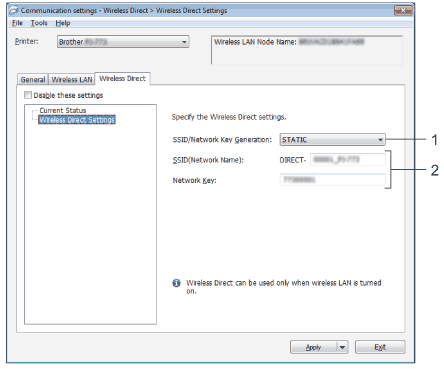
-
SSID/hálózati kulcs létrehozása
válassza az [ AUTO ] vagy a [ STATIKUS ] lehetőséget. -
A SSID (hálózatnév)/hálózati kulcs
meghatározza a vezeték nélküli közvetlen módban használni kívánt SSID (25 ASCII karakter vagy kevesebb) és hálózati kulcsot (63 karakter vagy kevesebb).
A beállítást csak akkor lehet megadni, ha a [STATIKUS] lehetőséget választotta ki az [ SSID/hálózati kulcs létrehozása] beállításként.A gyári alapértelmezett SSID és jelszó a következő:
SSID: „DIRECT-***** _PJ-773", ahol „**** „ a termék sorozatszámának utolsó öt számjegye. (A sorozatszám címkéje a nyomtató alján található.)
Jelszó (hálózati kulcs): 773"
A beállítások módosításának alkalmazása több nyomtatón
- Miután a beállításokat az első nyomtatóra alkalmazta, válassza le a nyomtatót a számítógépről, majd csatlakoztassa a második nyomtatót a számítógéphez.
-
Válassza ki az újonnan csatlakoztatott nyomtatót a [nyomtató] legördülő listából.
Ha a [automatikusan észleli a csatlakoztatott nyomtatót, és lekéri az aktuális beállításokat. ] Jelölje be az [ Option Settings ] párbeszédablakban található jelölőnégyzetet, ha az USB-kábellel csatlakoztatott nyomtatót automatikusan kiválasztja.
További információkért lásd : Menüsor. -
Kattintson az [Apply] gombra.
Az első nyomtatón alkalmazott beállítások a második nyomtatón is alkalmazásra kerülnek.Ha az [új beállítások alkalmazása után a nyomtató automatikus újraindítása] jelölőnégyzet nincs bejelölve, a beállítások módosítása után a nyomtatók nem indulnak újra, így csökken a nyomtatók konfigurálásához szükséges idő. Javasoljuk azonban, hogy az első nyomtató konfigurálásakor jelölje be a [a nyomtató automatikus újraindítása az új beállítások alkalmazása után] jelölőnégyzetet, hogy megerősíthesse, hogy a Wi-Fi hozzáférési ponttal/útválasztóval való kapcsolat megfelelően létrehozható-e a beállításokkal. További információkért lásd : Menüsor.
-
Ismételje meg a 1–3. Lépést minden olyan nyomtató esetében, amelynek beállításait módosítani kívánja.
-
Ha az IP-cím beállítása [STATIC], a nyomtató IP-címe is az első nyomtatóval megegyező címre módosul.
Szükség esetén módosítsa az IP-címet. -
Az aktuális beállítások fájlba mentéséhez kattintson a [ Fájl ] - [ Exportálás ] gombra.
Ugyanezek a beállítások alkalmazhatók egy másik nyomtatón is a [ Fájl ] - [ Importálás] gombra kattintva, majd az exportált beállítások fájl kiválasztásával. (Lásd : Menüsor.)
-
Ha az IP-cím beállítása [STATIC], a nyomtató IP-címe is az első nyomtatóval megegyező címre módosul.
Nem minden számítógép, mobileszköz és operációs rendszer támogatja az ad-hoc módot.
PJ-722, PJ-723, PJ-762, PJ-763, PJ-763MFi, PJ-773
Ha további segítségre van szüksége, kérjük, vegye fel a kapcsolatot a Brother ügyfélszolgálatával:
Tartalommal kapcsolatos visszajelzés
Kérjük, vegye fegyelembe, hogy ezen az űrlapon csak visszajelzéseket várunk.